
Spisu treści:
- Autor John Day [email protected].
- Public 2024-01-30 11:29.
- Ostatnio zmodyfikowany 2025-01-23 15:02.

Ostatnio wykorzystałem atmegas 40 DIP do sterowania systemami przemysłowymi, ponieważ ten rodzaj mikrokontrolera dostarcza wiele wejść/wyjść analogowych lub cyfrowych, więc nie są potrzebne żadne ekspandery.
Atmegas32/644p/1284p zawiera sposób na pobranie utworzonego szkicu, który nazywa się "JTAG" (patrz
en.wikipedia.org/wiki/JTAG, aby uzyskać więcej wyjaśnień). Jeśli używasz Arduino IDE lub LDmicro (IEC 61-131), szkice są pobierane przez port SPI, a piny JTAG (4 piny: PC2(D18) PC3(D19) PC4(D20) PC5(D21) nie są dostępne dla niczego Więc musisz wyłączyć JTAG w swoim programie.
Z arduino IDE wystarczy dodać 3 linie kodu w sekcji konfiguracji w następujący sposób:
uint8_t tmp = 1<< JTD;
MCUCR = tmp;
MCUCR = tmp;
Metoda podwójnej linii MCUCR.
Z LDmicro nie mogłem nic zrobić.
Aby uniknąć tych problemów, załadowałem po manipulacji rejestrem MCUCR moje atmegas z Arduino IDE pod Mightycore. Sposób na spalenie bezpieczników przy wyłączonym JTAG.
Krok 1: Obliczanie bezpiecznika obwodu 40DIP:
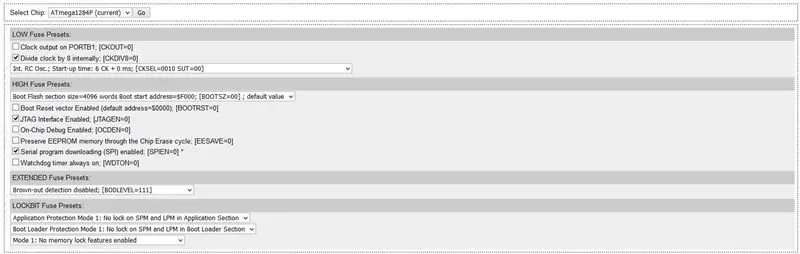
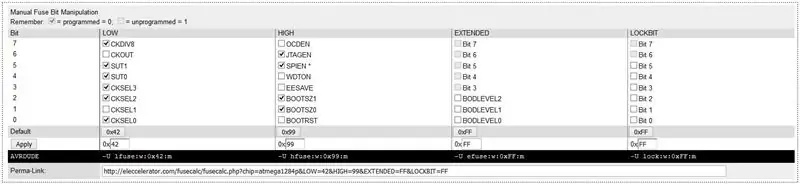
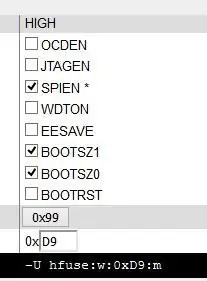
Przejdź do strony internetowej:
eleccelerator.com/fusecalc/fusecalc.php?chi…
Wybierz dobry obwód (atmega1284p w moim przykładzie, ale w ten sam sposób z innymi atmegazami 40 DIP) i spójrz na "U hfuse:w:0x99:m" i odznacz JTAGEN, więc daje "U hfuse:w:0xD9:m". Pamiętaj o wartości 0xD9.
Krok 2: Poszukaj pliku Boards.txt w katalogu Mightycore:
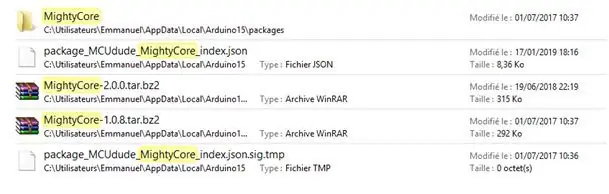
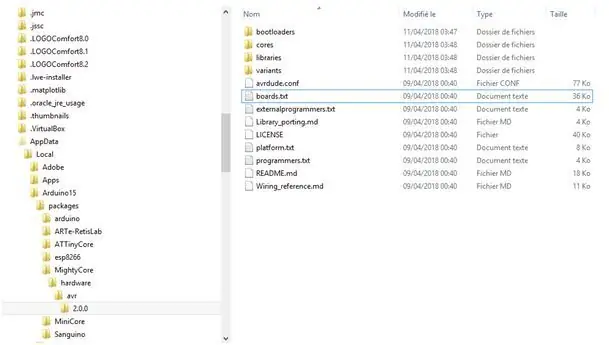
Na komputerze przeszukaj katalog Mightycore. Dla mnie w C:\user\myself\AppData\Local\Arduino15\packages\Mightycore\Harware\avr\2.0.0\boards.txt.
Krok 3: Zmodyfikuj plik Boards.txt i bootload za pomocą Mightycore:
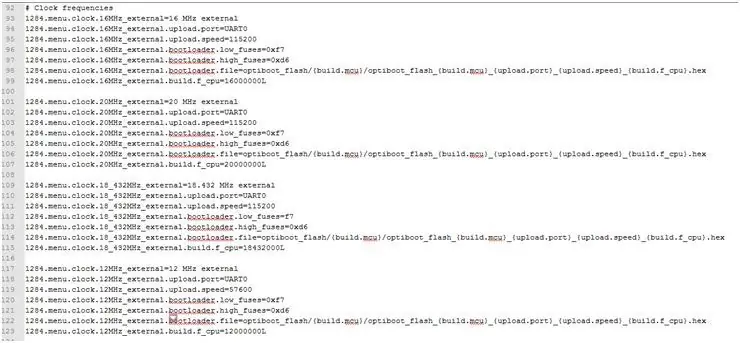
Spójrz na blok częstotliwości zegara atmega1284p z Notepad++.
Zmodyfikuj każdy wysoki bezpiecznik, np. „1284.menu.clock.16MHz_external.bootloader.high_fuses=0xd6” na „1284.menu.clock.16MHz_external.bootloader.high_fuses=0xd9” (0xd9 to poprzednia wartość, którą musiałeś zapamiętać). Zapisz go.
Następnie wystarczy postępować zgodnie z metodą ładowania podaną w
www.instructables.com/id/Arduino-18x-Clone…
Otóż to.
Krok 4: Wniosek:
Teraz zarabiasz 4 I/O i nie musisz wykonywać żadnych manipulacji rejestrami w swoich szkicach. Możesz także cofnąć się i włączyć JTAGEN i ponownie uruchomić komputer ponownie.
Dziękuję wszystkim ciekawym tutorialom w sieci, które dały mi kilka kluczy do sukcesu w tym projekcie.
Zalecana:
Jak wyłączyć autokorektę tylko dla jednego słowa (iOS): 3 kroki

Jak wyłączyć autokorektę tylko dla jednego słowa (iOS): Czasami Autokorekta może poprawić coś, czego nie chcesz poprawiać, Ex. skróty tekstowe zaczynają robić się same wersalikami (na przykład imo korygujące do IMO). Oto jak zmusić go do zaprzestania poprawiania jednego słowa lub frazy bez wyłączania aut
Jak sformatować urządzenie USB zabezpieczone przed zapisem: 4 kroki

Jak sformatować urządzenie USB chronione przed zapisem: Podczas próby sformatowania urządzenia pamięci masowej USB może pojawić się następujący komunikat o błędzie: „Dysk jest chroniony przed zapisem”. Nie martw się, nie oznacza to, że jesteś zainfekowany jakimikolwiek wirusami lub złośliwym oprogramowaniem. Aby rozwiązać problem, masz tylko
Jak włączyć/wyłączyć Wifi za pomocą wiersza polecenia !!: 4 kroki

Jak włączyć / wyłączyć Wi-Fi za pomocą wiersza polecenia !!: Ten instruktaż pokaże Ci, jak włączyć lub wyłączyć Wi-Fi na komputerze za pomocą wiersza polecenia Zasubskrybuj mój kanałDzięki
Jak powstrzymać psa przed żuciem pilota: 4 kroki

Jak powstrzymać psa przed żuciem pilota: masz dość rodzinnego zwierzaka, który kradnie jedyne źródło R&R, by znaleźć go pogniecionego na kawałki na twoim podwórku lub pod kocami w łóżku? Masz dość zgubienia tego cholernego pilota w sofie? zmęczony kłóceniem się ze współmałżonkiem o to, kto go zostawił
Jak wyłączyć komputer za pomocą fajnej ikony pulpitu (Windows Vista): 4 kroki

Jak wyłączyć komputer za pomocą fajnej ikony pulpitu (Windows Vista): W tej instrukcji pokażę, jak wyłączyć komputer z systemem Windows Vista za pomocą fajnej ikony na pulpicie
